Wondershare Video Converter Ultimate, en nyttig videokonverterer for Mac
Android Tips Og Triks / / August 05, 2021
Hvis du trenger å konvertere en video, legge til undertekster eller dele den med multimediasenteret ditt, Wondershare Video Converter Ultimate er løsningen din, som også skiller seg ut når du konverterer videoer til YouTube, selv i MP4-format på 4K Vedtak.
Med Wondershare Video Converter Ultimate (VCU) kan du konvertere videoene dine i praktisk talt alle tilgjengelige formater. Enten lyd eller video på en veldig rask og enkel måte.
Hvis du har et multimediasenter hjemme, kan du også overføre filene direkte til dem fra datamaskinen med et enkelt klikk.
Wondershare Video Converter Ultimate har mange flere funksjoner, for eksempel nedlasting av videoer fra YouTube til MP4 eller MP3, ta opp videoer på fysiske medier eller forvandlet til ISO, eller til og med legge til undertekster og alle detaljene i videoen din fil.
Innholdsfortegnelse
-
1 Konverter en video med Wondershare Video Converter Ultimate
- 1.1 Ta opp og redigere videoer
- 1.2 Last ned fra YouTube med Wondershare VCU
- 1.3 En mest nyttig medieserver
- 2 Interessante alternativer i Wondershare Video Converter Ultimate
- 3 Hvordan konvertere video med Wondershare Video Converter Ultimate
- 4 Oppretting av GIF-er, skjermopptak og andre funksjoner
- 5 Last ned Wondershare Video Converter Ultimate
Konverter en video med Wondershare Video Converter Ultimate
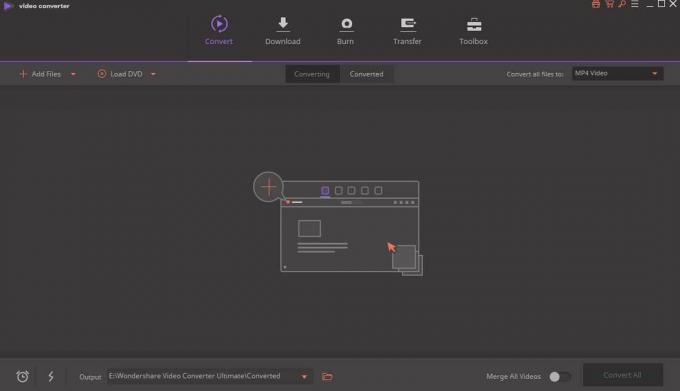
Denne prosessen er veldig enkel med Wondershare Video Converter Ultimate. Vi trenger bare å dra ønsket video til Wondershare Video Converter Ultimate-applikasjonen på vår PC eller Mac.
Når vi er innlemmet, velger vi typen format for å gjøre konverteringen, det kan være MP4, MOV, AVI, MP4 i 4K, MOV i 4K... og en lang osv.
I tillegg har den støtte for HD og 3D videoer. Dette er interessant fordi vi kan eksportere videoer direkte i 3D, og til og med konvertere dem til vår egen YouTube-kanal.
Når vi er konvertert, kan vi overføre den til en mobilenhet, lagre den eller til og med dele den på sosiale nettverk, inkludert YouTube eller Vimeo.
Panelet der alle disse mulighetene tilbys er veldig intuitivt, du vil ikke finne det vanskelig å konvertere favorittvideoene dine med Wondershare Video Converter Ultimate.
Ta opp og redigere videoer

Her har vi et annet veldig interessant alternativ. Fra Record kan vi legge ut alle videoene våre slik at de forblir profesjonelle på en veldig intuitiv måte.
Takket være alternativene som Grabar tilbyr oss, kan vi lage en video med flere seksjoner, der Wondershare VCU tilbyr forskjellige temaer avhengig av type innhold.
Videoene kan utarbeides i to formater, 16: 9 og 4: 3. Så, avhengig av TV-en du har eller som arbeidet er bestemt til, vil det tilpasse seg mye bedre.
Vi har utrolig mange muligheter, fra skolefag til virksomhet, gjennom ferier eller høytider. Med dem kan vi gjenoppta videoen vår slik at seeren kan velge et bestemt øyeblikk.
På opptakstidspunktet har vi kvalitetsinnstillingene, vi kan velge mellom godt og maksimalt. Hvis vi velger maksimum, vil det ta litt lengre tid å lage innholdet vårt. Selvfølgelig er sannheten at testene som ble gjennomført denne prosessen har gått veldig raskt.
Når vi skal eksportere videoen for å spille inn den i en viss støtte, har vi flere muligheter. Ta det opp på en DVD, DVD-mappe, DVD-media eller ISO-fil. Her er å velge formatet som passer best for den type video vi gjør.
Last ned fra YouTube med Wondershare VCU
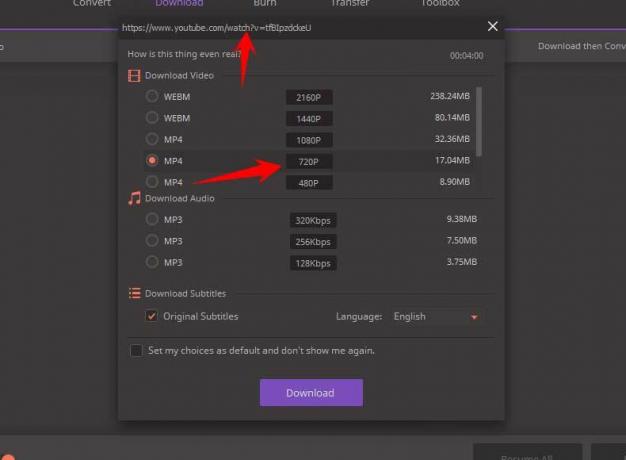
Ja, det er mulig å laste ned videoer fra YouTube, konvertere dem til ønsket format, som den populære MP4, eller til og med trekke ut lyden til en sang som vi liker. Alt dette som Wondershare Video Converter Ultimate vet hvordan du gjør det, på en enkel og rask måte.
For å laste ned videoer fra YouTube og deretter eksportere dem til MP3 for å få lyd, må vi installere en utvidelse som de gir oss. Siden det er valgfritt, må vi bebo det. Det er en rask prosess, det tar noen sekunder.
Når vi har installert utvidelsen, må vi finne favorittvideoen vår. Når vi allerede har den, klikker du på "Last ned" -knappen, og så er det, videoen vår vil laste ned. Vi har to alternativer:
- Kopiering av URL: hvis vi kopierer videoadressen og deretter klikker på "Lim inn URL" -knappen (i Wondershare VCU), vil vi ha videoen vår klar til å starte nedlastingen.
- Dra: et annet interessant alternativ er å velge og dra URL-en til videoen, direkte til Wondershare Video Converter Ultimate. Ved magi vil videoen vår laste ned.
Som du kan se, i Wondershare Video Converter Ultimate er driften av alternativene dine veldig enkle å bruke, i tillegg til å bli gjort veldig raskt.
En mest nyttig medieserver

Mediaserveren til Wondershare Video Converter Ultimate lar oss overføre lyd- og videofilene direkte til vår smarte TV. Også hvis vi har en enhet som en Apple TV eller en Chrome som for eksempel.
Vi må velge filen vår lokalt, det vil si den vi beholder på PC-en eller Mac-en. Det kan være en film, serie, hjemmevideo, musikk ...
For øyeblikket vi velger det, tilbyr Wondershare Video Converter Ultimate oss en spiller med en bestemt knapp for å dele den med multimediaenheten vår.
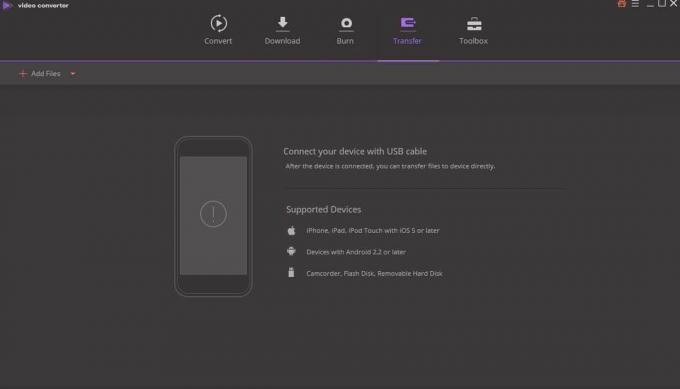
Interessante alternativer i Wondershare Video Converter Ultimate
I tillegg til alt diskutert ovenfor, tilbyr Wondershare VCU oss også muligheten til å importere undertekster til videoene våre.
Det lar oss inkludere alle egenskapene til det samme, for eksempel året det ble registrert, som deltar, lydkvaliteten, videomodus og alt vi kan tenke oss for å gjøre materialet vårt så komplett som mulig.
Dette er veldig nyttig hvis vi har noen slags multimediaserver hjemme for å se alle filmene eller TV-seriene våre. På denne måten vil vi ha det ryddig og veldig detaljert.
Det er klart at Wondershare Video Converter Ultimate er et nyttig program, det serverer både Mac og Windows og gir oss en stabil, rask og virkelig effektiv service. I vårt tilfelle fant vi det et flott alternativ til konvertere videoer fra YouTube til MP4 på Mac uten å komplisere og oppnå høy kvalitet, selv i 4K-format.
Programvaren har nettopp nådd versjon 10, og gjennom alle versjonene har utviklerne forbedret og perfeksjonere den, for å nå det den er i dag: en av videokonvertere som godtar flere formater (mer enn 1000) og lettere å bruke.
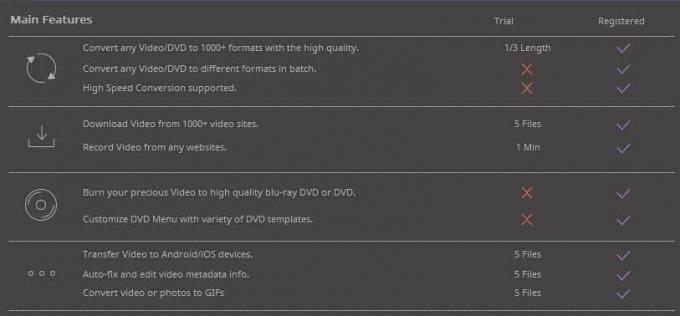
Jeg tror den beste måten å vise brukervennligheten til Video Converter Ultimate er med et eksempel, så i følgende linjer, Jeg forklarer hvordan jeg konverterer en mkv-video til mp4 for å gjøre den kompatibel med iPhone og iPad Video-appen på bare tre Fremgangsmåte.
Hvordan konvertere video med Wondershare Video Converter Ultimate
1. - Det første trinnet er å laste opp videoen eller videoene du vil konvertere. For å gjøre dette er alt du trenger å gjøre å dra de originale filene til hovedskjermen til programvaren.

2. - Når videoene er lastet inn, må du velge utdataformat. Du har to alternativer: lage video til video eller angi samme utdataformat for alle videoene i listen. I eksemplet vil jeg velge samme format for alle. For å gjøre dette klikker jeg på Konverter alle oppgaver til og fra rullegardinmenyen velger jeg det alternativet jeg trenger, i dette tilfellet, Apple iPhone 7,7 Plus innen Enheter kategorien.

3.- Det siste trinnet er å klikke på Konverter alle -knappen og programvaren begynner å fungere automatisk.

Avhengig av antall videoer du må konvertere, vil varigheten, oppløsningen og kraften til din Mac ta mer eller mindre tid.
Som du kan se, er programvaren enkel å bruke, og i løpet av få sekunder vil du kunne laste inn en lang liste med videoer og konfigurere programmet til å konvertere dem alle til det formatet du trenger.
Hvis du vil, kan du også utføre ekstra operasjoner før du konverterer en video. Hvis du klikker på ikonene som vises under forhåndsvisningen av videoen, kan du bruke modifikasjoner som kutt, introdusere effekter, endre formatforhold, etc, etc... Funksjoner litt mer avanserte og som kan være nyttige i visse tilfeller.
Oppretting av GIF-er, skjermopptak og andre funksjoner
Programvarens hovedfunksjon er å konvertere videoer fra ett format til et annet, men det er ikke det eneste verktøyet det har.
Takket være denne programvaren kan du også spille inn videofiler på CDer eller DVDer, last ned videoer fra forskjellige sider, lage animerte GIF-er fra videoer, lage opptak av Mac-skjermen, kringkaste innhold til en TV som en multimediaserver, konvertere videoer til formater som er kompatible med VR (Virtual Reality) og til og med overføre filer direkte til iOS- eller Android-enheter.
Det vil si at denne programvaren dekker mange av behovene til folk som regelmessig jobber med videofiler og trenger å gjøre det enkelt som du kan se i følgende presentasjonsvideo.
Last ned Wondershare Video Converter Ultimate
Video Converter Ultimate er tilgjengelig via Wondershare-nettstedet. Den tilbyr en prøveversjon som du kan se om den passer dine behov, og hvis det er det du leter etter, kan du skaffe deg full lisens fra selve applikasjonen.
Sjekk også ut det nye produktet: DVD Burning-programvare



